문서 목록
- 오류 49223을 수정하기 전에 디스크에서 데이터를 복구하세요.
- 방법 1. 외장 하드 드라이브를 수동으로 다시 마운트하기
- 방법 2. 검사/복구를 통해 com.apple.diskmanagement.disenter 오류 49223 수정하기
- 방법 3. 디스크 관리 Disenter 오류 49223을 수정하기 위해 드라이브 포맷
- 마무리
- com.apple.diskmanagement.disenter 오류 49223 FAQ
![]() 편집자 정보
편집자 정보
OBS는 현재 세계에서 가장 뛰어난 비디오 편집 및 캡처 소프트웨어 중 하나로, 많은 스트리머, 게이머, 유튜버들이 주요 콘텐츠 생성 도구로 활용하고 있습니다. 하지만 음성 편집이나 필터링 옵션이 부족한 점이 아쉬운 부분입니다. 이로 인해 사용자들은 OBS와 함께 음성을 변환할 수 있는 타사 음성 변환기가 필요하다고 느끼고 있습니다.
하지만 좋은 음성 변환기를 찾는 것은 쉽지 않습니다. 그래서 여러분이 원하는 OBS 음성 변환기를 빠르게 선택할 수 있도록, 우리는 아래에 소개할 14개의 인기 있는 음성 변환기 소프트웨어를 수집하고 테스트하는 데 1주일을 투자했습니다.
| 🔢테스트 소프트웨어 샘플 | 14개 중에서 7개 선택 |
| 🧑🏻🤝🧑🏻호환성 | 윈도우 |
| 🎼테스트된 음성 효과 | 게임 캐릭터, 노인, 로리타, 아기, 로봇 등. |
| 📣음성 필터 수량 | 270+ |
| 🎶음성 품질 | 선명하고 왜곡 없음 |
| 🥇가장 추천하는 상품 | EaseUS VoiceWave |
테스트를 통해 음성 품질과 유형 등에서 뛰어난 성능을 발휘하는 7개의 소프트웨어를 선정했습니다. 이제 이 소프트웨어들이 무엇인지 알아보겠습니다.
TOP 1. EaseUS VoiceWave
최고의 음성 변환기로 EaseUS VoiceWave를 추천합니다. 이 프로그램은 다양한 음성 필터를 제공하여 완벽하게 몰입할 수 있는 경험을 선사하며, 200개 이상의 온라인 게임에서도 원활하게 작동하는 다재다능한 실시간 음성 변환기입니다. 비디오를 시청하는 사람이나 게임을 즐기는 사람, 혹은 원래 소리를 숨기고 싶은 분들에게 EaseUS VoiceWave는 완벽한 솔루션이 될 것입니다.

이 도구를 활용하면 몇 초 만에 음성을 다양한 스타일로 변환할 수 있습니다. 만화 음성, 로봇 음성, 남성 또는 여성 음성, 심지어 유명인 음성까지 모두 지원합니다. 또한 볼륨과 톤 등 사운드의 다양한 속성을 조정하여 나만의 독특한 사운드를 만들어낼 수 있습니다.
따라서 목소리를 변환하는 데 유용한 소프트웨어를 다운로드할 수 있습니다.
EaseUS VoiceWave
- 간단한 인터페이스
- 온라인 게임과의 통합
- 사용자의 음성을 맞춤 설정할 수 있습니다
- Windows 10/11과 호환
- 좋은 소음 제거기
장점
- 초보자와 전문가 모두에게 적합함
- 200개 이상의 온라인 게임 지원
- 50개 이상의 인스턴트 소셜 메시징 앱과 호환
단점
- 아직 Mac 지원 불가
- 무료 버전에서는 음성 필터가 제한됨
TOP 2. VoiceMod
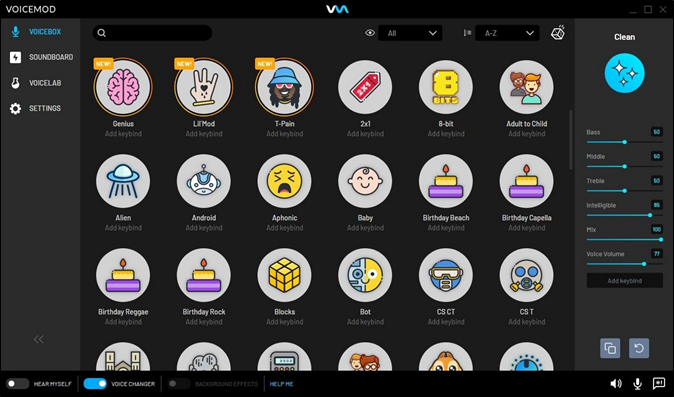
VoiceMod는 현재 게임용 음성 변환기 중 가장 뛰어난 제품중 하나입니다. 스트리머와 게이머들은 OBS와 같은 게임 및 도구와의 통합 덕분에 음성을 변형할 수 있는 기능을 매우 선호합니다. 이러한 이유로 VoiceMod는 오늘날 라이브 스트리밍에 가장 적합한 옵션으로 자리 잡고 있습니다.
이 도구는 뛰어난 사용자 정의 기능을 제공하여, 도구 내의 모든 음성이나 사운드 효과를 자유롭게 변경할 수 있습니다. 따라서 원하는 만큼 조정하여 현실적이고 실제 음성과 일치하는 느낌을 얻을 수 있습니다. 또한, 이 사운드보드를 스트림 데크에 통합하는 것도 가능합니다.
주요 특징:
- 스트림 데크 통합
- Discord, Zoom 및 게임과 통합
- 사용자 정의 가능한 음성 기능
- 내장 사운드 믹서
- 소음 제거
장점
- 쉬운 사용자 정의
- 풍부한 기능이 있지만 미니멀한 디자인
- 고급 사용자 정의
- 기존 효과를 사용자 정의하기 위한 헤드룸
단점
- 아직 Mac 지원 불가
- 여성의 목소리가 많지 않음
TOP 3. MorphVox
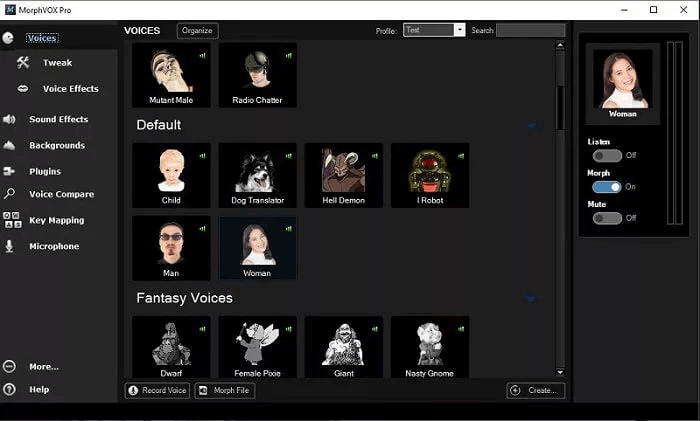
MorphVox는 수년간 사랑받아온 프리미엄 도구 중 하나로, 게이머와 스트리머들 사이에서 필수적인 도구로 자리잡고 있습니다. 이 도구는 OBS와 완벽하게 호환되며, 사용자 지정 음성 필터를 포함해 다양한 훌륭한 기능을 제공합니다.
다양한 배경음과 음향 효과를 스트림에 통합할 수 있습니다. 또한, 매우 간편한 키 바인딩 기능을 제공하여 키보드 키나 스트림 데크와 쉽게 연동할 수 있습니다. 따라서 더 편리한 도구를 원하신다면 이 도구가 훌륭한 선택이 될 것입니다.
주요 특징:
- HQ 소음 제거
- 소프트웨어 및 게임 통합
- 내장된 음성 효과
- 사용자 정의 가능한 사운드 효과
장점
- CPU 및 RAM에 매우 가벼움
- 사용하기 매우 쉽움
- 수백 가지의 잠재적인 사운드 효과
단점
- 무료 버전은 음성 효과가 제한적
- 비용이 보다 비싼 편
TOP 4. NCH Voice Changer
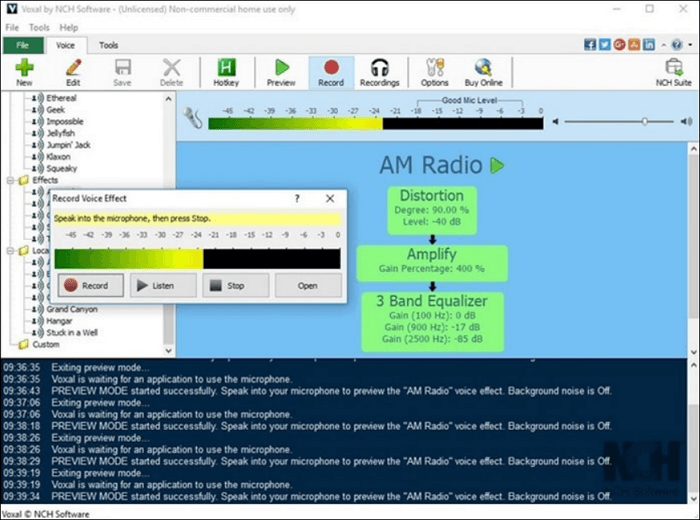
NCH Voice Changer는 다양한 음성 필터를 갖춘 전문가 수준의 음성 변환기입니다. 이 소프트웨어는 여러 훌륭한 기능을 제공하지만, 아마도 이 도구의 가장 큰 장점은 OBS와 같은 스트리밍 도구와 원활하게 호환된다는 점일 것입니다.
이 도구의 광범위한 무료 버전을 사용하면 스트리밍과 함께 체험해볼 수 있어 구매 전에 충분히 알아볼 수 있습니다. 이 중 상위 옵션에는 40개 이상의 음성 효과와 그보다 더 많은 사운드 효과가 포함되어 있습니다. 또한 모든 효과가 사용자 맞춤형으로 제공되기 때문에 NCH Voxal Voice Changer는 최고의 스트리머 옵션 중 하나로 손꼽힙니다.
주요 특징:
- 사전 녹화된 클립에 적용할 수 있는 효과
- 실시간 효과 적용으로 음성 변형
- 다양한 사용자 정의 사운드 효과
- 처음부터 사용자 정의 사운드 효과를 만듭니다.
장점
- 40개 이상의 음성 효과
- 단축키/키 바인딩 지원
- 매우 사용자 친화적인 디자인
단점
- 일부 무료 사용
- ".Voxal" 형식으로 파일을 출력
TOP 5. VoiceMeeter
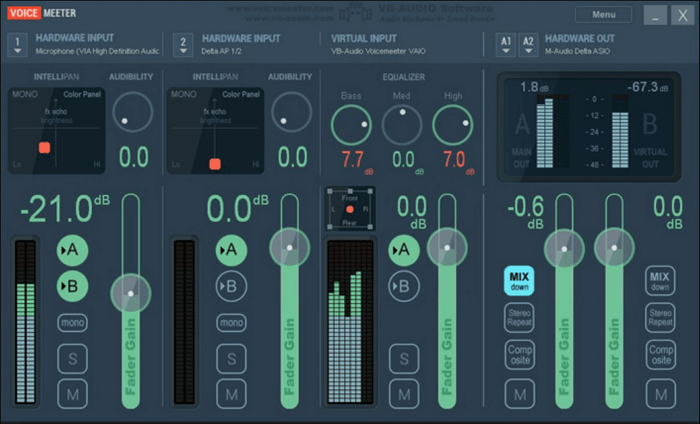
VoiceMeeter는 음성뿐만 아니라 다양한 방식으로 사운드를 조정할 수 있는 전문가 수준의 오디오 믹서입니다. 이 도구는 스피커, 헤드폰, 마이크 등 모든 오디오 입력 및 출력을 완벽하게 제어할 수 있습니다. 따라서 사운드 조정을 즐기는 분들에게 최적의 선택이 될 것입니다.
하지만 OBS는 매우 기술적이어서 초보자에게는 적합하지 않은 옵션이기도 합니다. 그럼에도 불구하고 OBS와 함께 작업할 수 있는 능력은 오늘날 최고의 선택 중 하나로 만들어 주는데, 이는 음성과 사운드를 원하는 대로 자유롭게 사용자 지정할 수 있기 때문입니다.
주요 특징:
- 가상 사운드 카드/다중 채널 사운드 시스템
- 고급 음성/사운드 믹서
- VoIP 접속
- 음성에 사운드 효과 적용
장점
- 매우 세부적인 믹서
- 수백 개의 잠재적 필터
- 다중 입력 지원(마이크)
단점
- 사용하기 매우 복잡함
TOP 6. AV 음성 변환기
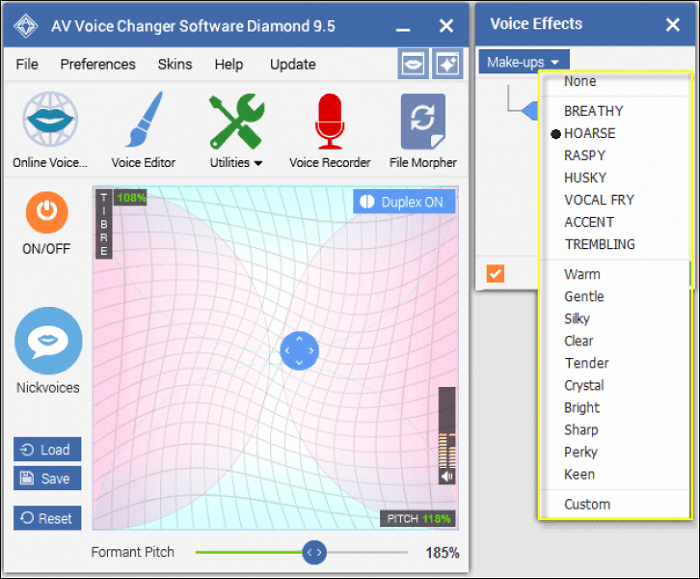
AV Voice Changer는 음성 변경 분야에서 오랜 역사를 가진 선두적인 도구 중 하나입니다. 이 프로그램은 수년간 사용되어 왔으며, 처음에는 Skype와 같은 게임 및 통화 도구와 함께 사용되도록 설계되었습니다. 현재는 다양한 훌륭한 기능을 갖춘 본격적인 음성 변경기로 자리 잡았습니다.
말할 필요도 없이, OBS와의 호환성이 뛰어나며 다양한 사운드 효과를 통해 목소리를 변형할 수 있습니다. 다만, UI 디자인이 다소 오래된 느낌을 주어 일부 사용자에게는 불편할 수 있습니다. 그럼에도 불구하고 간결한 디자인 덕분에 CPU와 RAM과 같은 시스템 자원에 큰 부담을 주지 않습니다.
주요 특징:
- 30개 이상의 음성 효과
- 70개의 배경 효과
- 음성 필터 및 모핑
- 녹음 및 음성 편집
장점
- 다양한 음성 효과
- 사용하기 매우 쉬움
- 편리한 사용자 정의
단점
- UI 디자인이 오래됨
- 사용자 지원이 존재하지 않음
TOP 7. 클라운피쉬 음성변조기
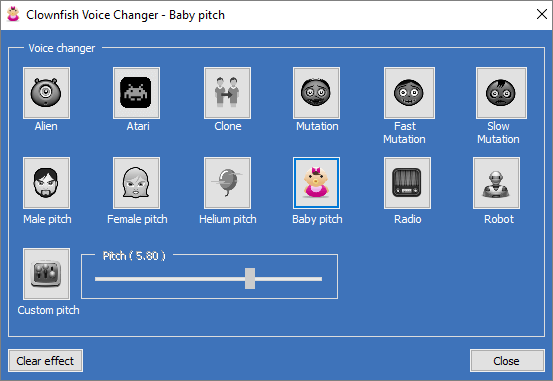
Clownfish Voice Changer는 이 목록에서 가장 간편하고 아마도 가장 사용하기 쉬운 도구 중 하나입니다. 오디오에 과도한 간섭을 원하지 않는다면 이 도구가 최적의 선택이 될 것입니다. 몇 가지 흥미로운 옵션을 제공하면서도 대부분은 간단하게 유지됩니다.
약 14가지의 음성 효과를 제공하지만, 원하는 대로 사용자 지정하고 저장할 수 있습니다. 또한, 이 도구는 매우 가벼워서 다른 프로그램에 방해가 되지 않으며, OBS와도 자유롭게 함께 사용할 수 있습니다.
주요 특징:
- 사용자 정의 음성 변경
- OBS, Skype, Discord 및 Steam 지원
- 보코더 + 사운드 효과 커스터마이저
- 사용자 정의 가능한 마이크 사전 설정
장점
- 소음 제거
- 14개의 사실적인 음성 필터
- 쉬운 사용자 정의
- 사용자 정의 음성 옵션
단점
- 일부 음성 효과에 작업이 필요
- 오래된 UI 및 사용자 정의 사전 설정
마무리
2024년에 사용할 수 있는 최고의 OBS 음성 변환기 몇 가지를 소개합니다. OBS 자체는 다소 무겁지만, 이러한 도구들을 활용하면 문제 없이 함께 사용할 수 있습니다. 이들 모두 흥미로운 옵션과 뛰어난 사운드 필터링 품질을 제공합니다.
또한 각 도구는 사용자 맞춤형 사운드 효과를 만드는 데 유용할 수 있습니다. 하지만 모든 면에서 효과적인 솔루션을 원하신다면, EaseUS VoiceWave가 저렴하고 사용하기 쉬우며 OBS와의 호환성도 뛰어나기 때문에 최적의 선택이 될 수 있습니다.
OBS 음성 변환기 FAQ (자주 묻는 질문)
더 궁금한 점이 있으신가요? 여기에서 답변을 찾아보실 수 있습니다:
1. OBS에서 내 목소리를 어떻게 변경하나요?
OBS에는 음성 필터링이나 음성 변경 기능이 내장되어 있지 않습니다. 따라서 EaseUS VoiceWave와 같은 외부 도구를 활용하여 다양한 필터나 사용자 지정 필터를 통해 음성을 효과적으로 변형해야 합니다.
2. OBS Studio에는 음성 변환 기능이 있나요?
OBS에는 음성 변경기나 필터 옵션이 제공되지 않습니다. 몇 가지 소음 제거 필터는 사용할 수 있지만, 이는 음성을 변경하는 기능과는 다릅니다. 따라서 음성을 변경하려면 외부 도구를 사용해야 합니다.
3. 스트리머들은 어떤 음성 변환기를 사용하나요?
EaseUS VoiceWave는 스트리머들이 오디오 및 사운드 효과를 위해 주로 사용하는 도구 중 하나로, OBS와 함께 캡처에 활용됩니다. 이 도구는 다양한 고정 장치를 제공하며 사용이 매우 간편합니다. 따라서 CPU나 RAM과 같은 리소스에 여유가 없는 스트리머에게 특히 적합합니다.
4. OBS에서 음성 AI를 어떻게 활용하나요?
OBS와 함께 사용하기 위해서는 타사 AI 기반 음성 변환기가 필요합니다. 현재 최고의 AI 기반 음성 변환기로는 EaseUS VoiceWave가 있습니다. 따라서 OBS와 함께 사용할 때 AI 필터를 활용하여 음성을 변형하거나 마스킹하는 가장 좋은 방법은 EaseUS VoiceWave를 사용하는 것입니다.
관련 인기글
-
![author icon]() Yvette/Sep 19, 2024
Yvette/Sep 19, 2024 -
최고의 여성 대 남성 보이스 체인저 [온라인 및 PC]
![author icon]() Yvette/Sep 19, 2024
Yvette/Sep 19, 2024 -
![author icon]() Yvette/Sep 19, 2024
Yvette/Sep 19, 2024 -
Juice WRLD 음성 변환기: Juice WRLD 사운드처럼 노래하는 AI
![author icon]() Yvette/Oct 23, 2024
Yvette/Oct 23, 2024
